Sait juuri uuden Xiaomi-puhelimen, jossa on MIUI-käyttöjärjestelmä, ja kaikki näyttää hyvältä. Mutta sitten yhtäkkiä se pommittaa sinua ilmoituksilla sovelluksista, joita et tarvitse. Tätä kutsutaan bloatwareksi, joka voi aiheuttaa ylimääräisen tallennustilan menetyksen esiasennetuille sovelluksille, jotka eivät anna sinulle arvoa ja joita et käytä.

Vaikka tämä voi olla turhauttavaa, ei ole syytä huoleen! Tässä artikkelissa selitämme, kuinka bloatware poistetaan MIUI:sta.
Bloatwaren poistaminen MIUI:sta
Aloitetaan tarpeettomien bloatware-ohjelmien poistaminen. Haluat ensin, että puhelimesi optimoidaan ja asetetaan omien vaatimusten mukaan. Jotkut älypuhelimet antavat sinun poistaa nämä sovellukset, kun taas toiset vain poistavat ne käytöstä. Sama pätee MIUI:iin. Muista, että sovelluksen asennuksen poistaminen poistaa sen älypuhelimesta, mutta poistaminen käytöstä estää sitä lähettämästä ilmoituksia ja estää sovellusta toimimasta taustalla samalla, kun se kuluttaa arvokasta akkuvirtaa.
Tiedä, että joskus näiden sovellusten asennuksen poistaminen voi aiheuttaa järjestelmän epävakautta, ja kun ne ovat poissa, voi olla vaikeaa saada niitä takaisin. Varmista siis, että et todellakaan tarvitse tai halua sovellusta, ennen kuin päätät poistaa sen tai poistaa sen käytöstä. Näin voit poistaa sen.
- Aloita etsimällä ja napauttamalla MIUI Hidden Settings -sovellus .
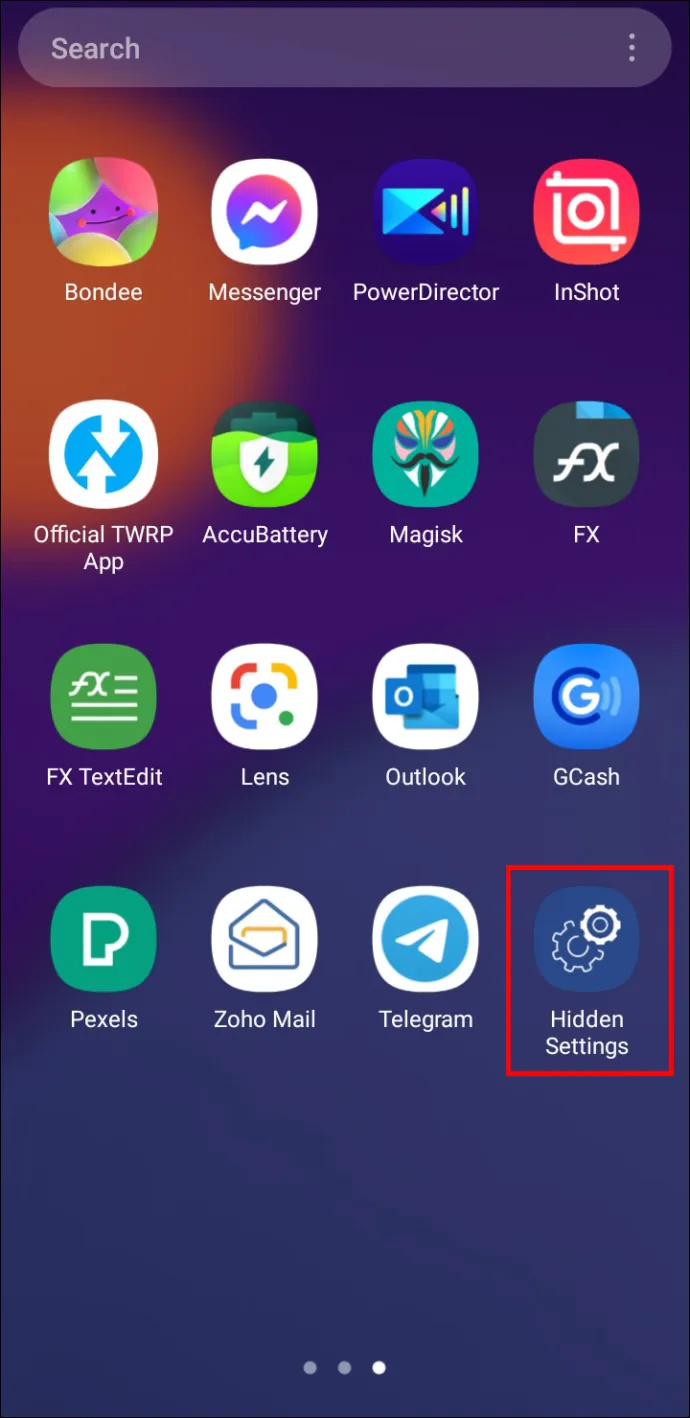
- Napauta 'Hallitse sovelluksia' -vaihtoehtoa.
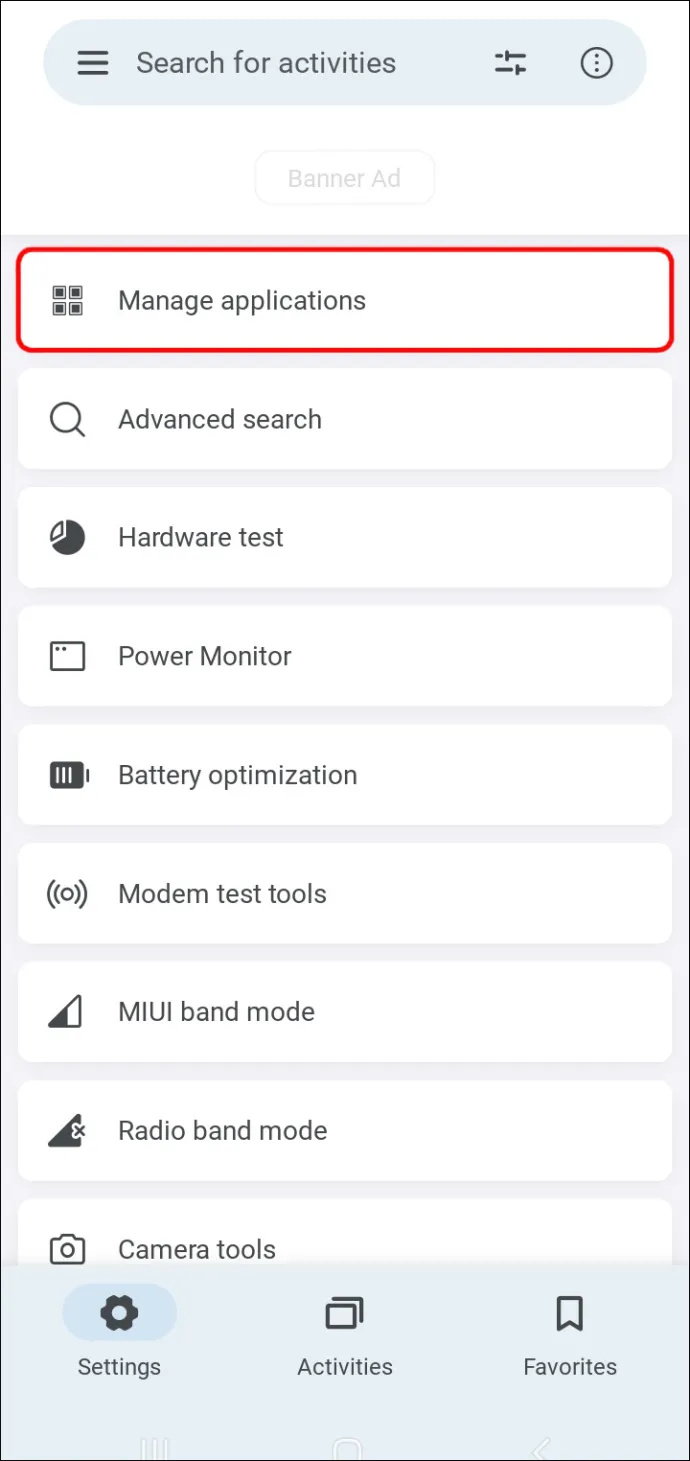
- Etsi ja napauta sovellus, jonka haluat poistaa tai poistaa käytöstä laitteestasi.
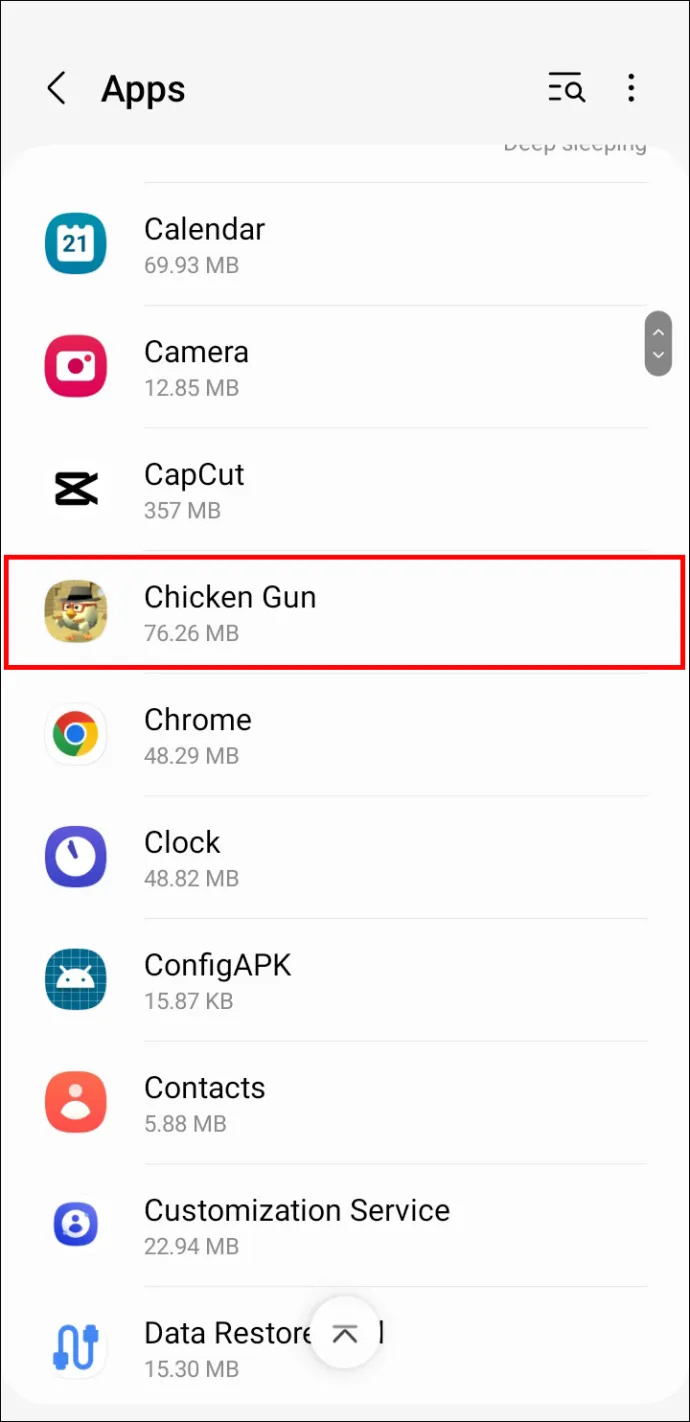
- Napauta 'Poista' tai 'Poista käytöstä' -vaihtoehtoa.
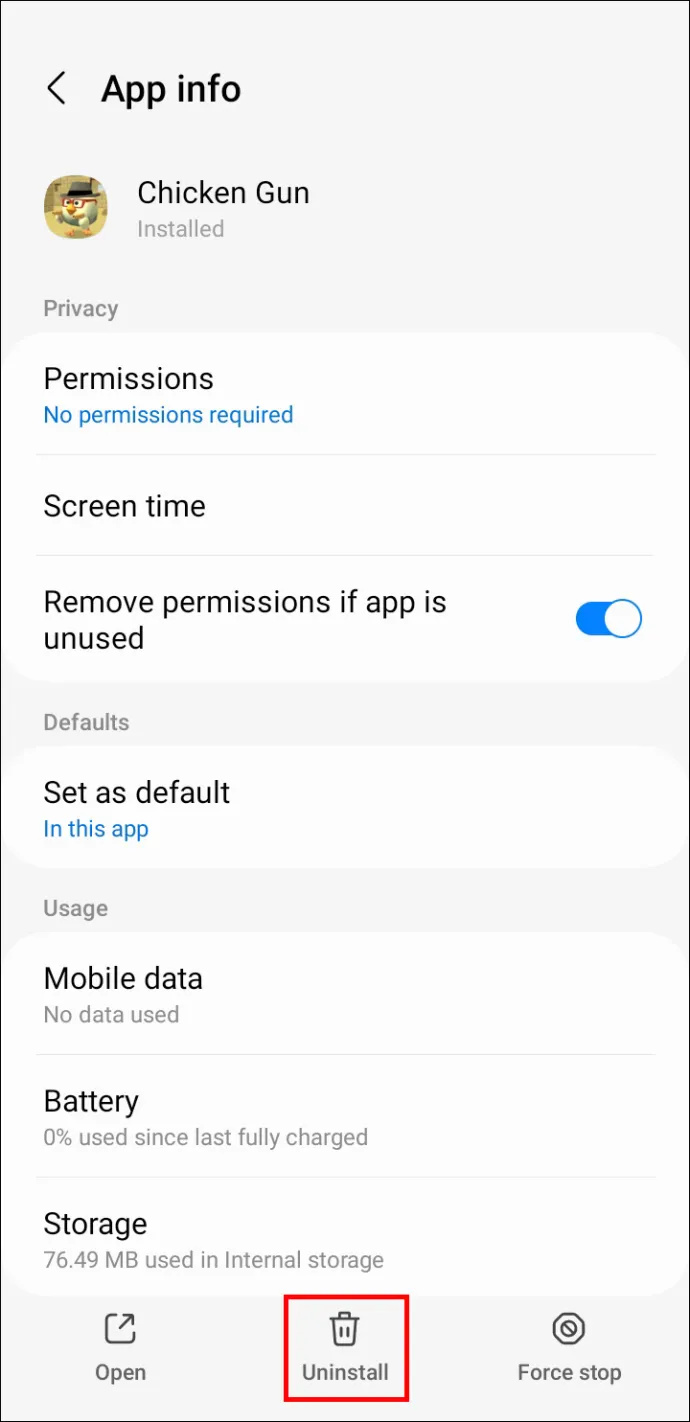
- Vahvista komento ponnahdusikkunassa, joka tarjoaa sinulle vaihtoehdon peruuttaa.
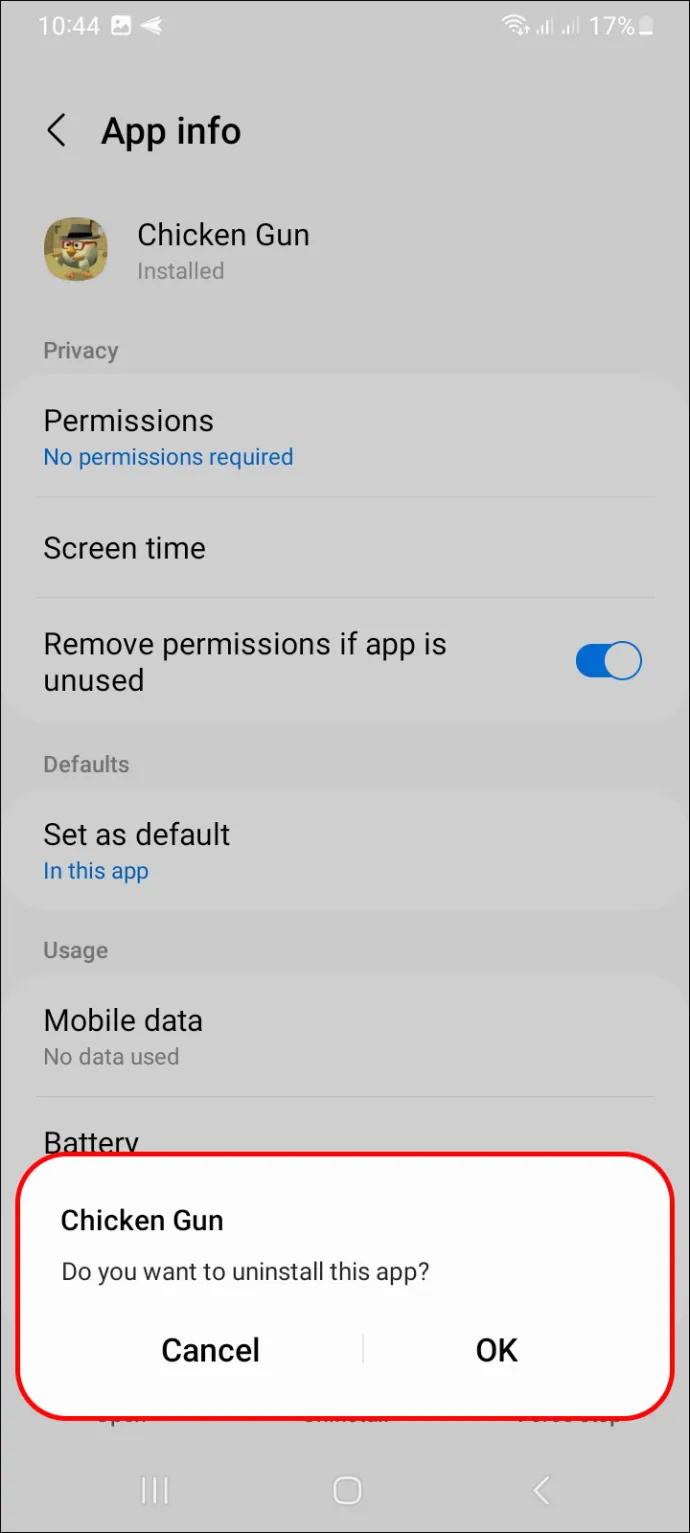
Tämä ei ole ainoa tapa poistaa bloatware MIUI:sta. Siellä on monia menetelmiä. Jotkut voivat olla tylsiä. Mutta yllä olevien vaiheiden käyttäminen on varmin ja nopein tapa päästä eroon bloatwaresta. Mutta entä jos et halua asentaa toista sovellusta päästäksesi eroon bloatwaresta? Ehkä sinulla ei ole Wi-Fi-yhteyttä sen asentamista varten.
Käydään läpi muita tapoja poistaa bloatware MIUI:sta.
Kuinka poistaa bloatware ilman sovellusta
Niille teistä, jotka olet vasta aloittamassa Xiaomin kanssa, kannattaa kokeilla toista menetelmää ennen kuin lataat lisää sovelluksia. On olemassa yksinkertaisempi tapa päästä eroon bloatwaresta. Vaikka tämä menetelmä on yksinkertaisempi, se ei ole yhtä tehokas kuin edellä mainitsemamme. Tämä johtuu siitä, että jotkut bloatware-ohjelmat eivät poistu tällä menetelmällä.
- Siirry laitteesi kohtaan 'Asetukset'.
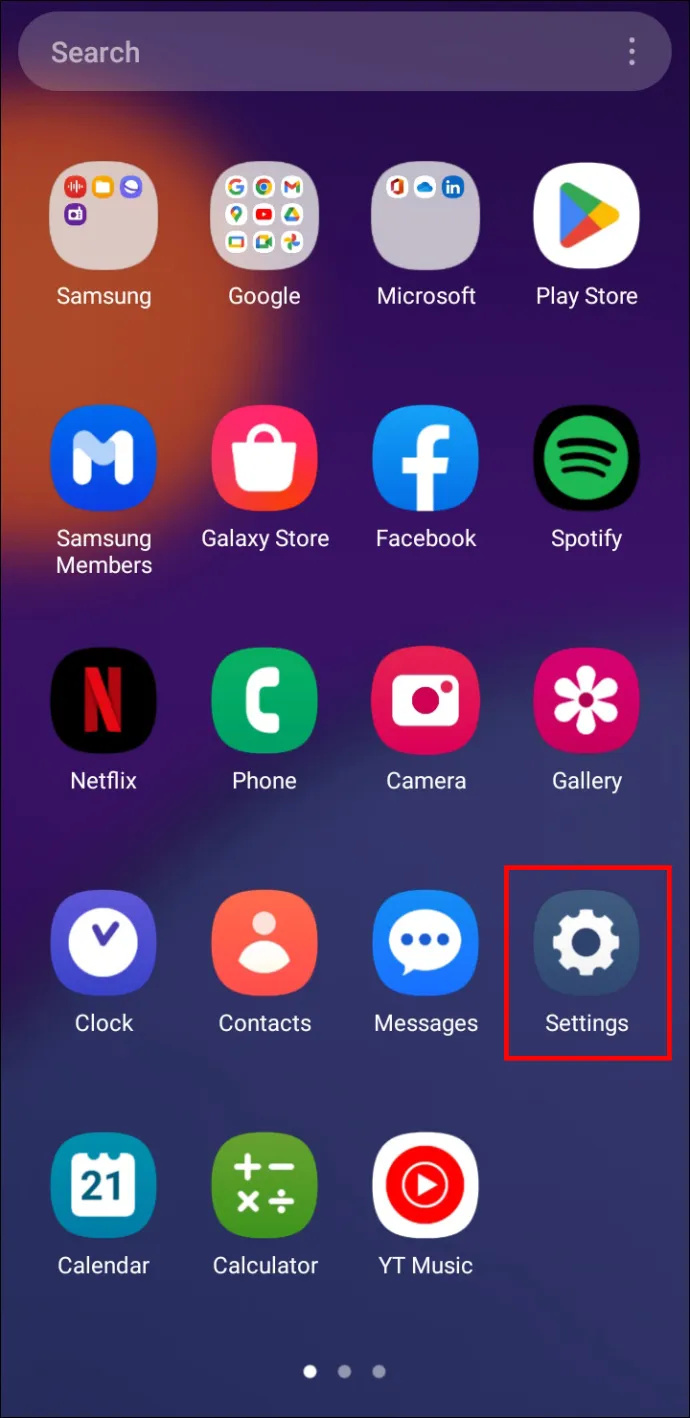
- Vieritä ja valitse 'Sovellukset'.
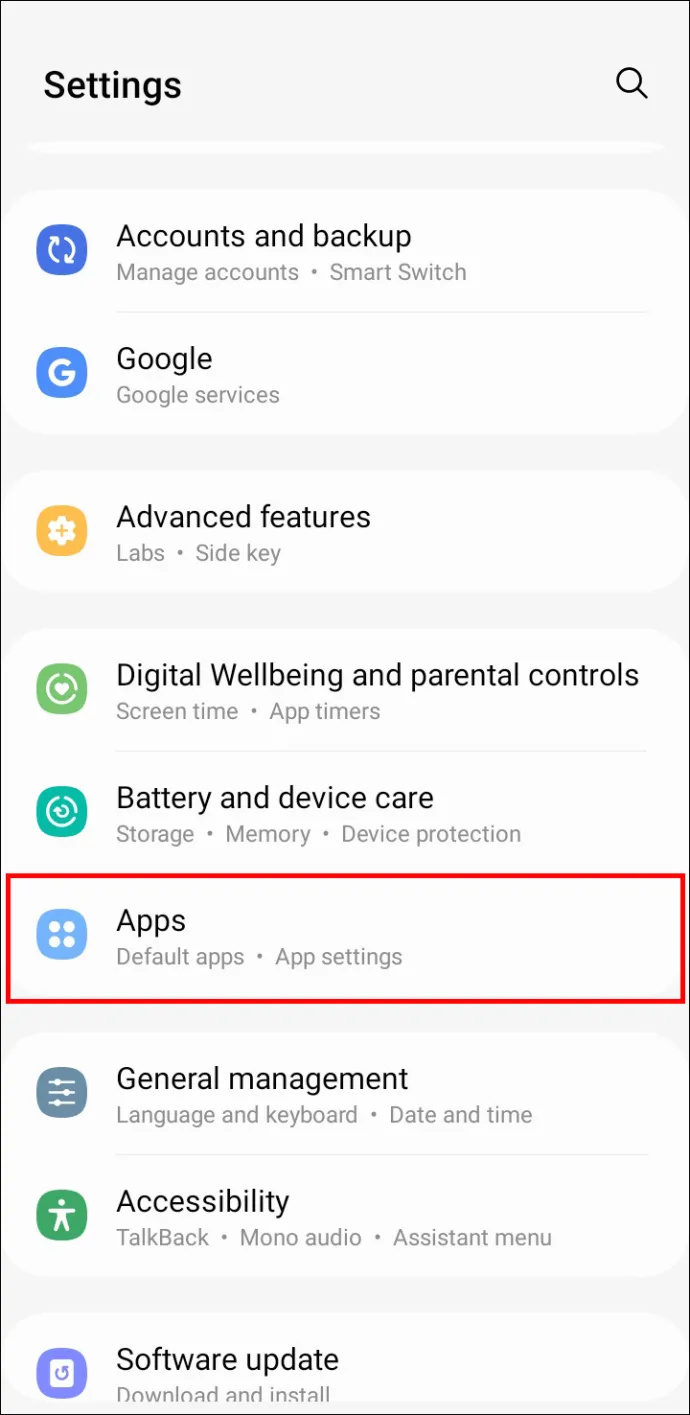
- Etsi bloatware-sovellus, jonka haluat poistaa käytöstä, ennen kuin napautat sitä.
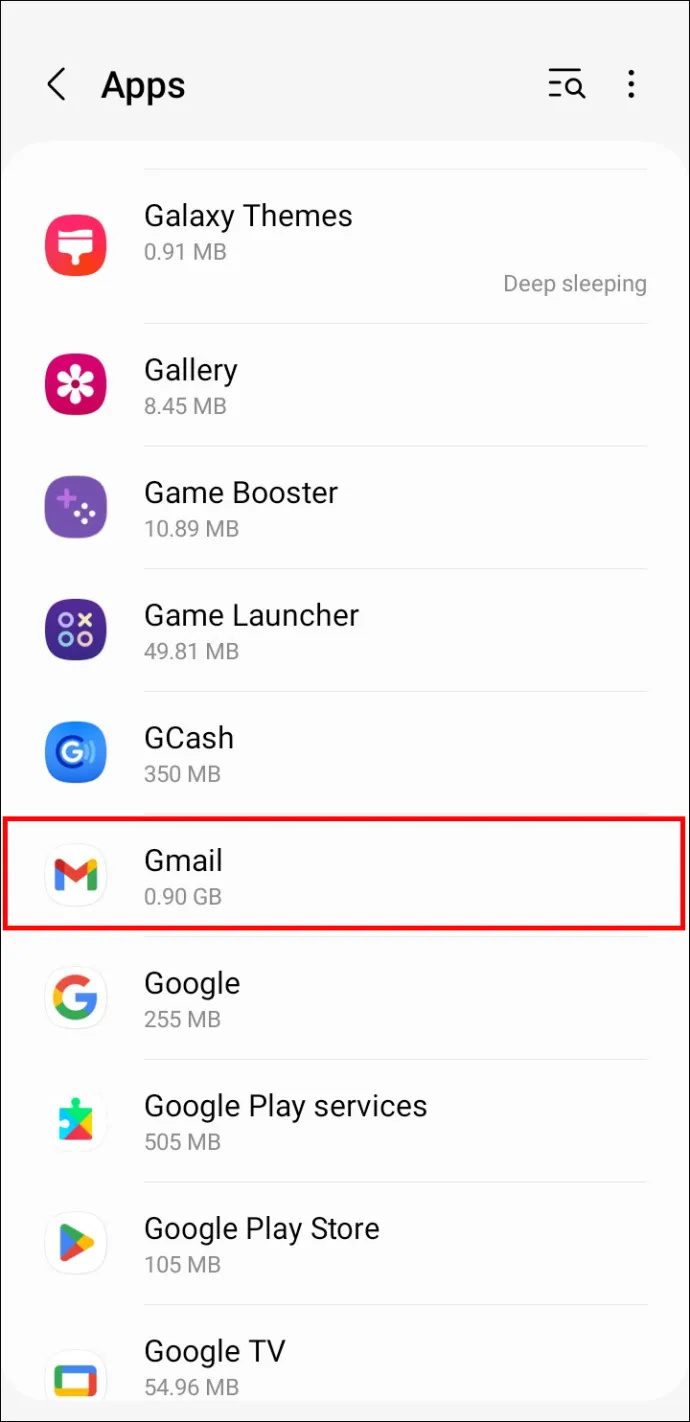
- Napauta vaihtoehtoa 'Poista käytöstä' ja seuraa sitten näytön ohjeita.
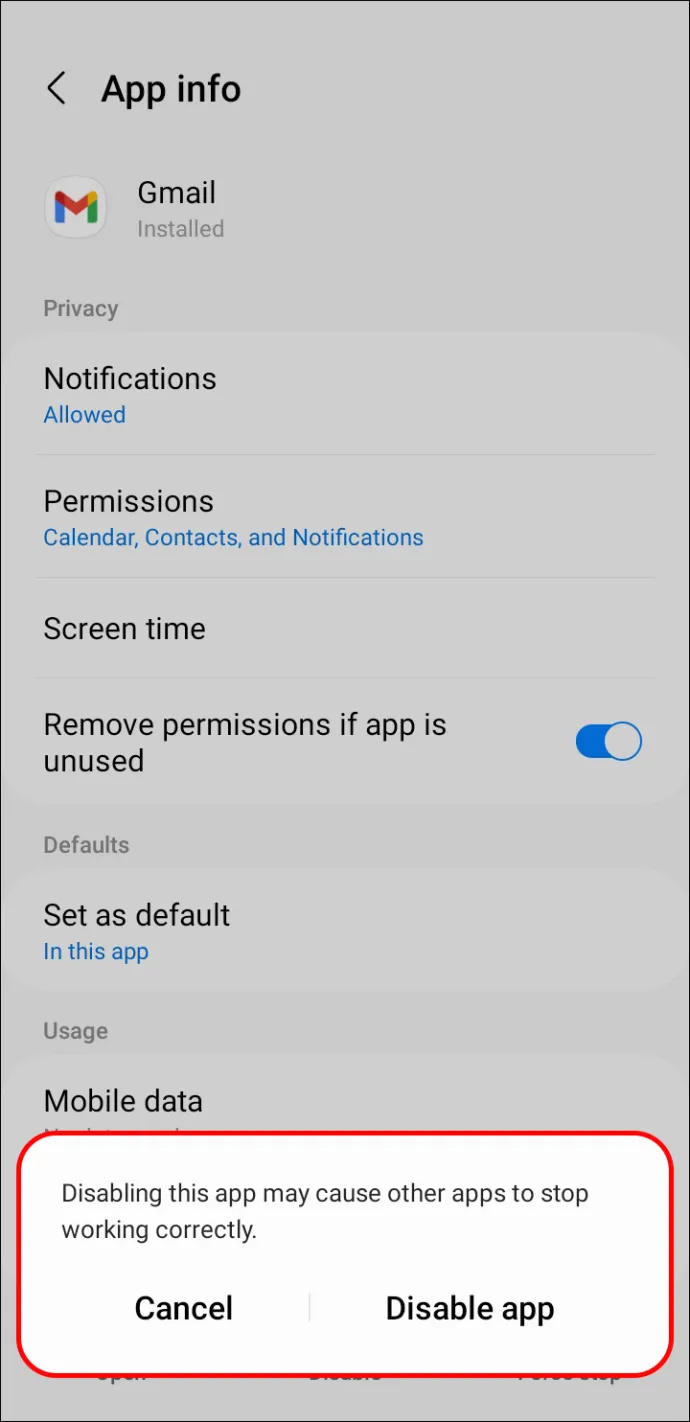
Molempien yllä olevien menetelmien käytön jälkeen on edelleen mahdollista, että puhelimeesi jää bloatware. Älä huoli, koska emme ole käyttäneet menetelmiämme päästä eroon ärsyttävistä bloatware-ohjelmista.
Bloatwaren poistaminen ADB:llä JA Fastbootilla
Tämä on menetelmä, joka vaatii muutamia edellytyksiä. Vaikka se muuttuu erittäin tekniseksi erittäin nopeasti, se on universaali lähestymistapa, joka toimii hyvin bloatwaren poistamisessa mistä tahansa Android-laitteesta. Se toimii myös Xiaomi-laitteiden kanssa, joissa on MIUI. Tässä on muutamia asioita, jotka sinun tulee tietää tai ymmärtää ennen kuin aloitat tämän menetelmän.
- Sinun on käytettävä tietokonetta tätä menetelmää varten.
- Sinulla on oltava ADB ja Flashboot asennettuna tietokoneellesi.
- Sinun on ladattava App Inspector tietääksesi sovellusten paketin nimet.
- Sinun on otettava USB-virheenkorjaus käyttöön.
Siirrytään nyt itse vaiheisiin:
- Liitä Xiaomi-laitteesi tietokoneeseen. Käytä tähän USB-kaapeliasi.
- Kirjoita '
adb devices' komentokehotteen avaamisen jälkeen varmistaaksesi, että laite on kytketty.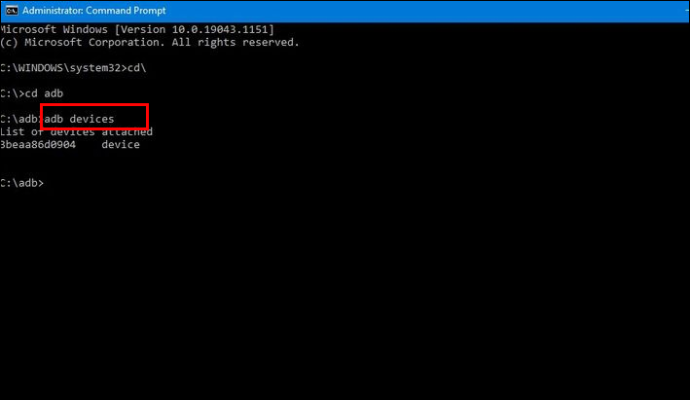
- Käytä komentoa '
adb shell'.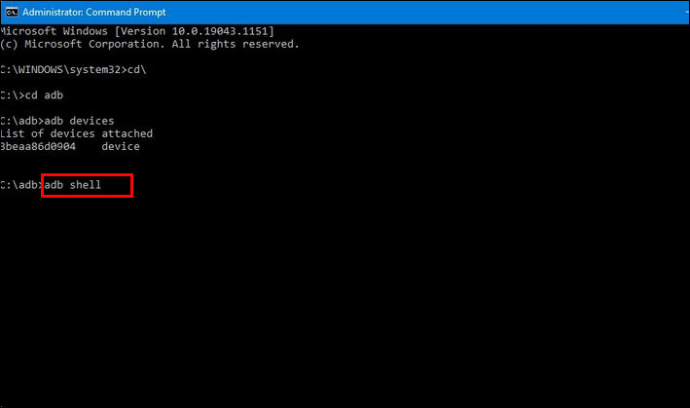
- Etsi järjestelmäsovelluksen paketin nimi App Inspectorin avulla. Nämä sovellukset alkavat yleensä sanalla 'com'.
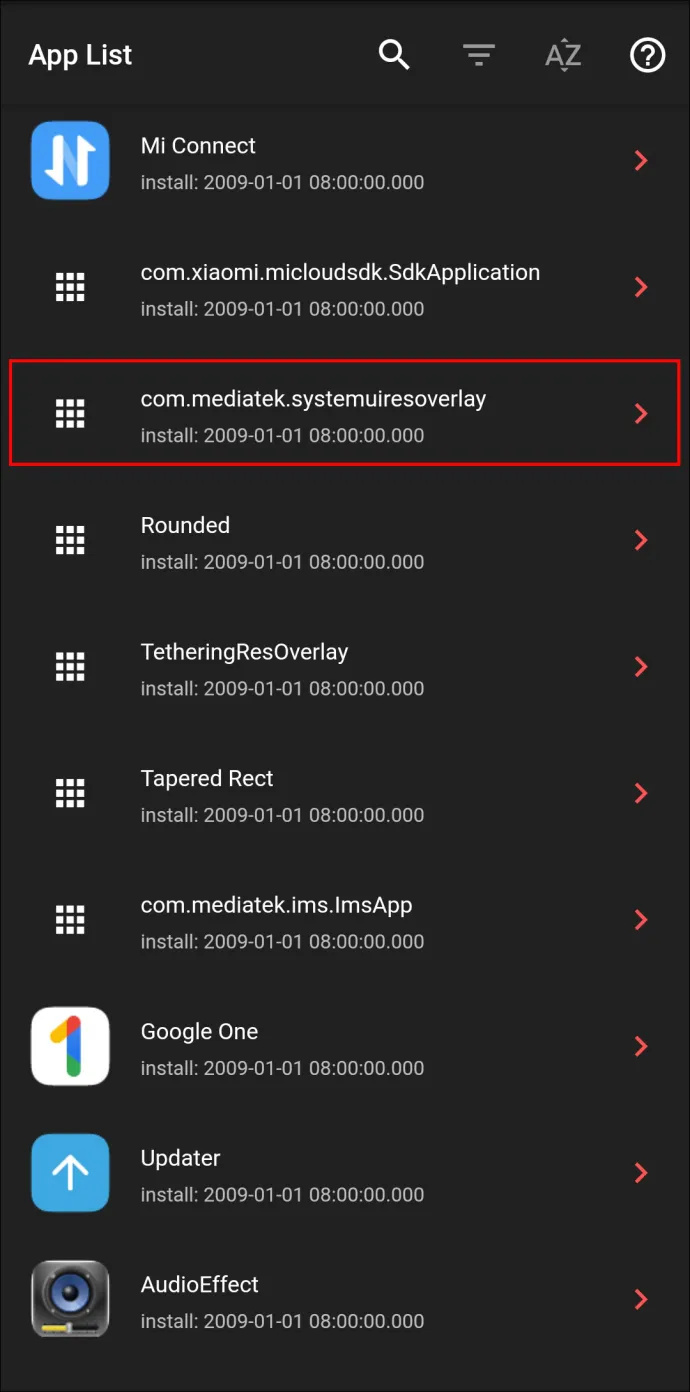
- Käytä komentoa: '
pm uninstall –k —user <name of the package>'.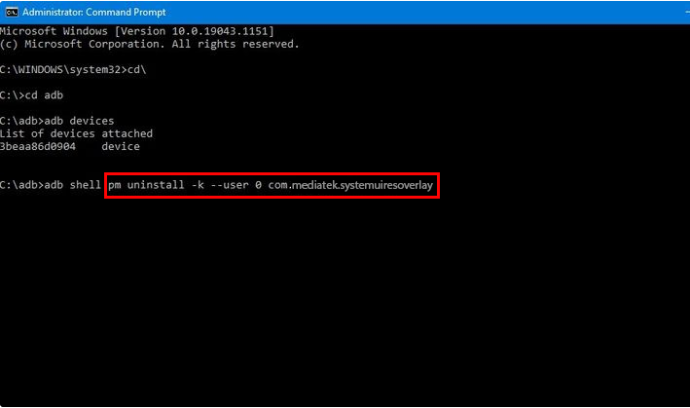
- Kirjoita pakettiosion nimeen sen sovelluksen nimi, jonka haluat poistaa käytöstä.
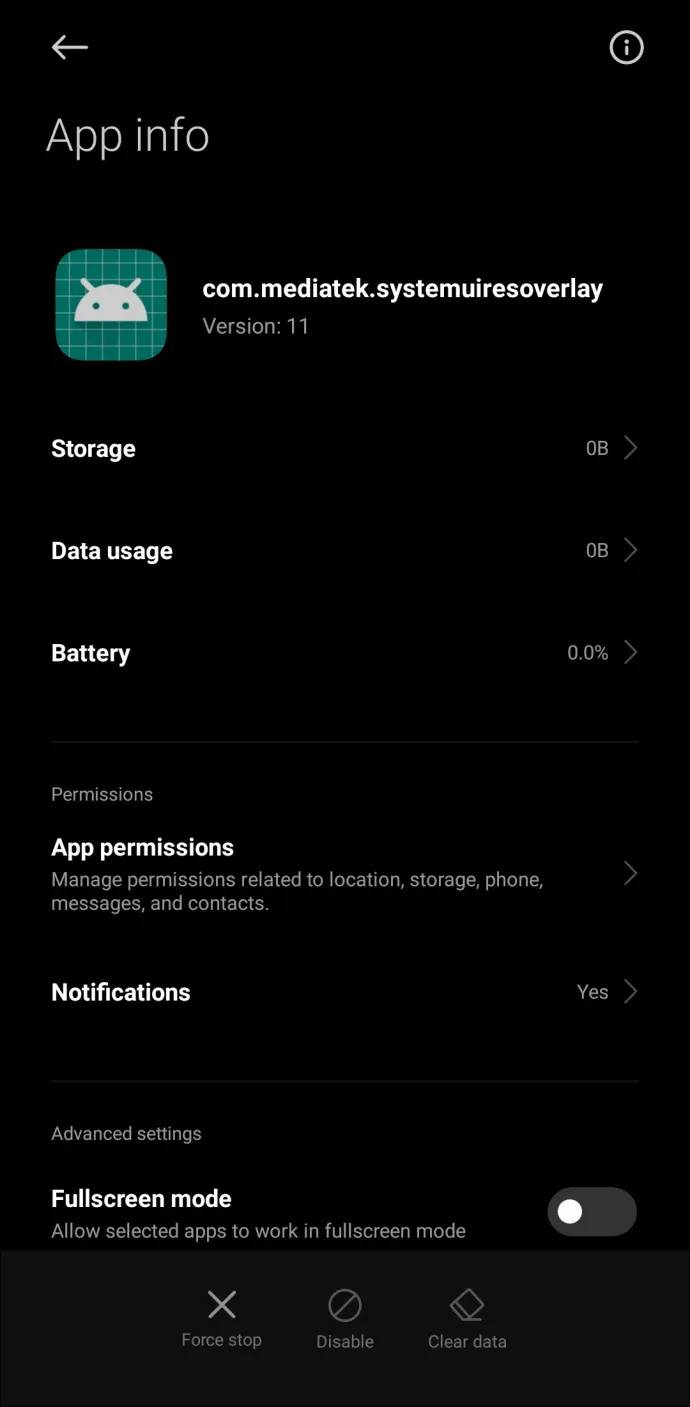
Ennen kuin jatkat tätä menetelmää, suosittelemme, että tutkit sovelluksia, jotka haluat poistaa käytöstä. Esimerkiksi tiettyjen sovellusten, kuten 'Mi Security', asennuksen poistaminen voi vaikuttaa negatiivisesti MIUI:hin käyttöjärjestelmänä.
Kuinka poistaa mainoksia Bloatwaresta MIUI:lla
Joskus ei vain sovellus itse kuluta akkua, vaan sovelluksiin yhdistetyt mainokset. Voi tuntua, että niitä on kaikkialla. Tämä ongelma on yllättävän helppo ratkaista, etkä tarvitse ylimääräisiä sovelluksia tai tietokonetta, kuten yllä olevat vaiheet.
Voit poistaa mainokset bloatwaresta Xiaomi-puhelimellasi seuraavasti:
- Mene asetuksiin.
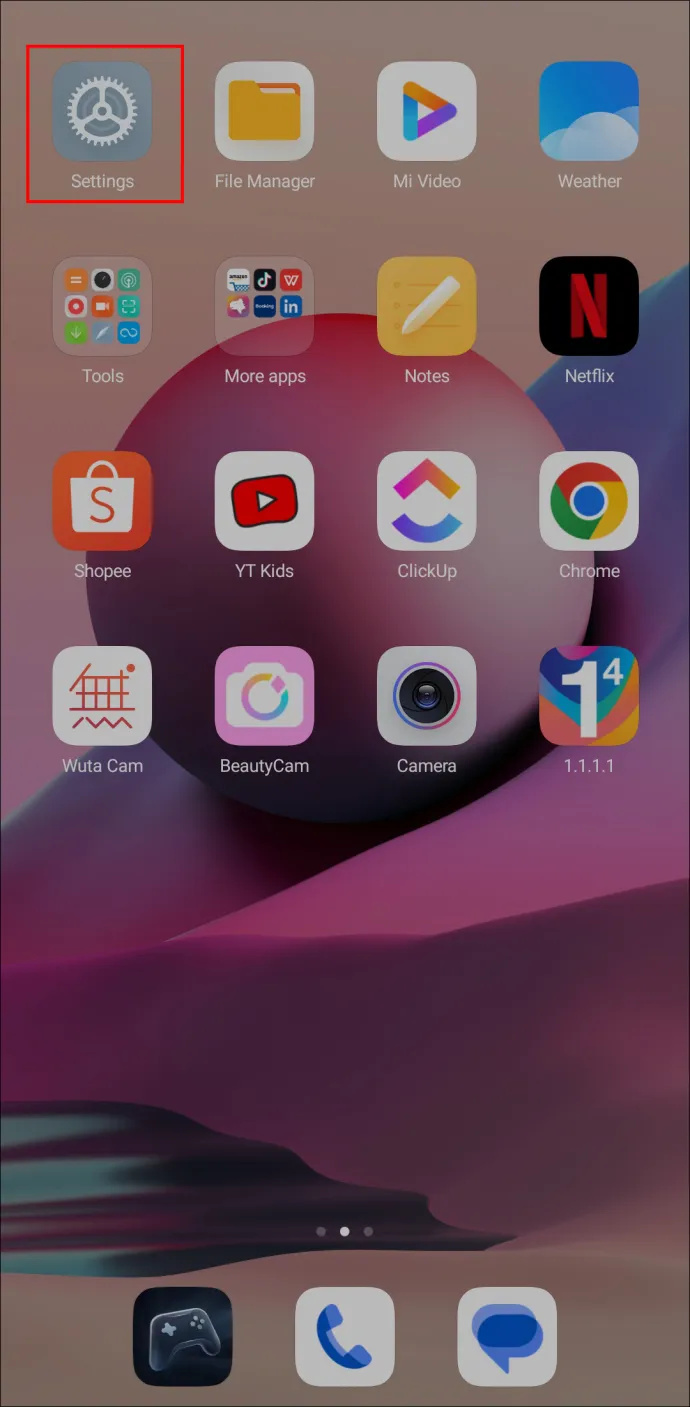
- Etsi ja valitse 'Viralliset asetukset'.
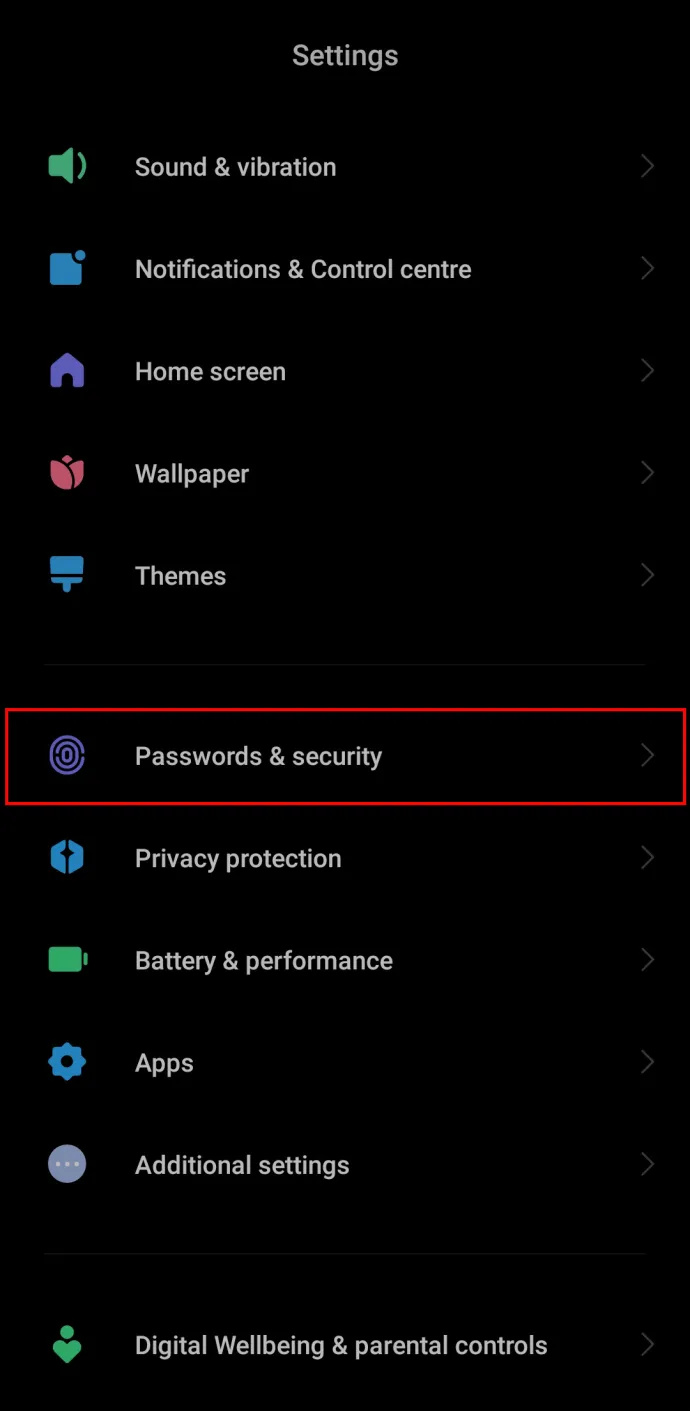
- Valitse 'Valtuutus ja peruutus'. Täältä voit peruuttaa tiettyjen sovellusten valtuutuksen.
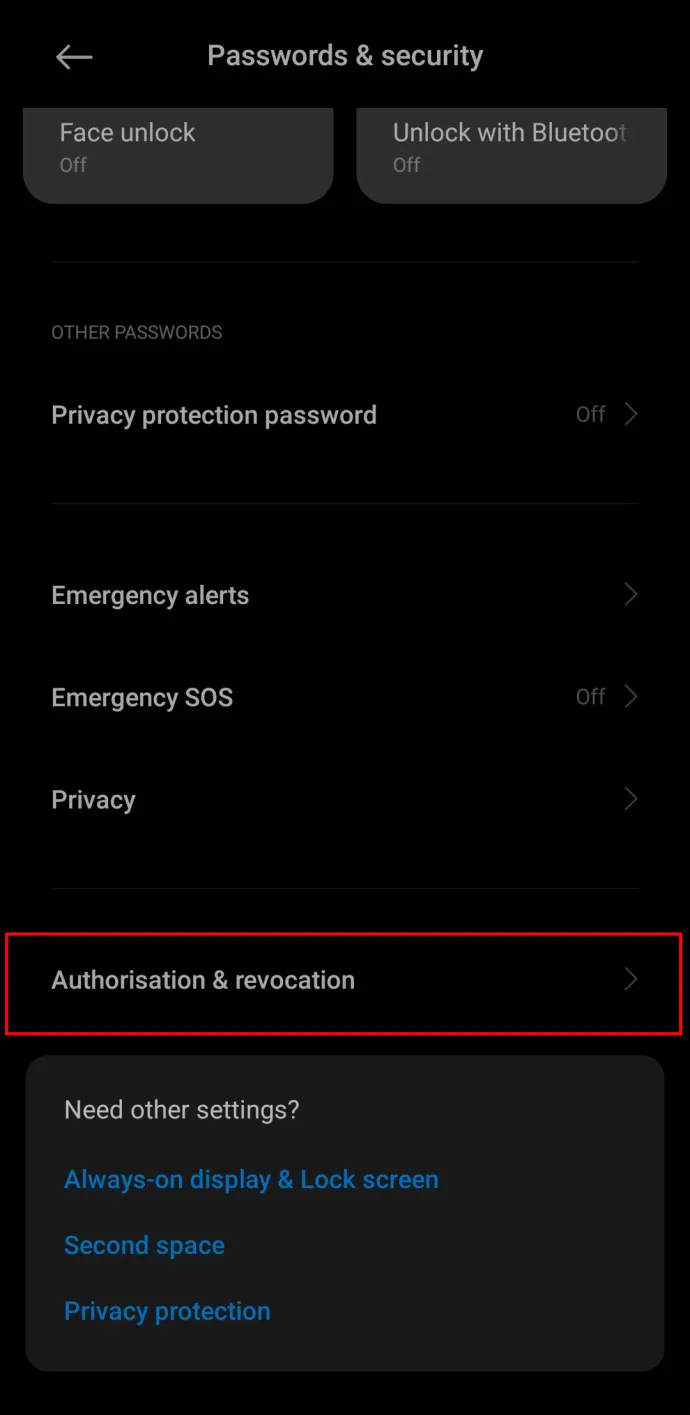
- Etsi MIUI-järjestelmän ADS (MSA). Tämä kerää tietoja mainontaa varten. Voit poistaa sen käytöstä ja peruuttaa valtuutuksen.
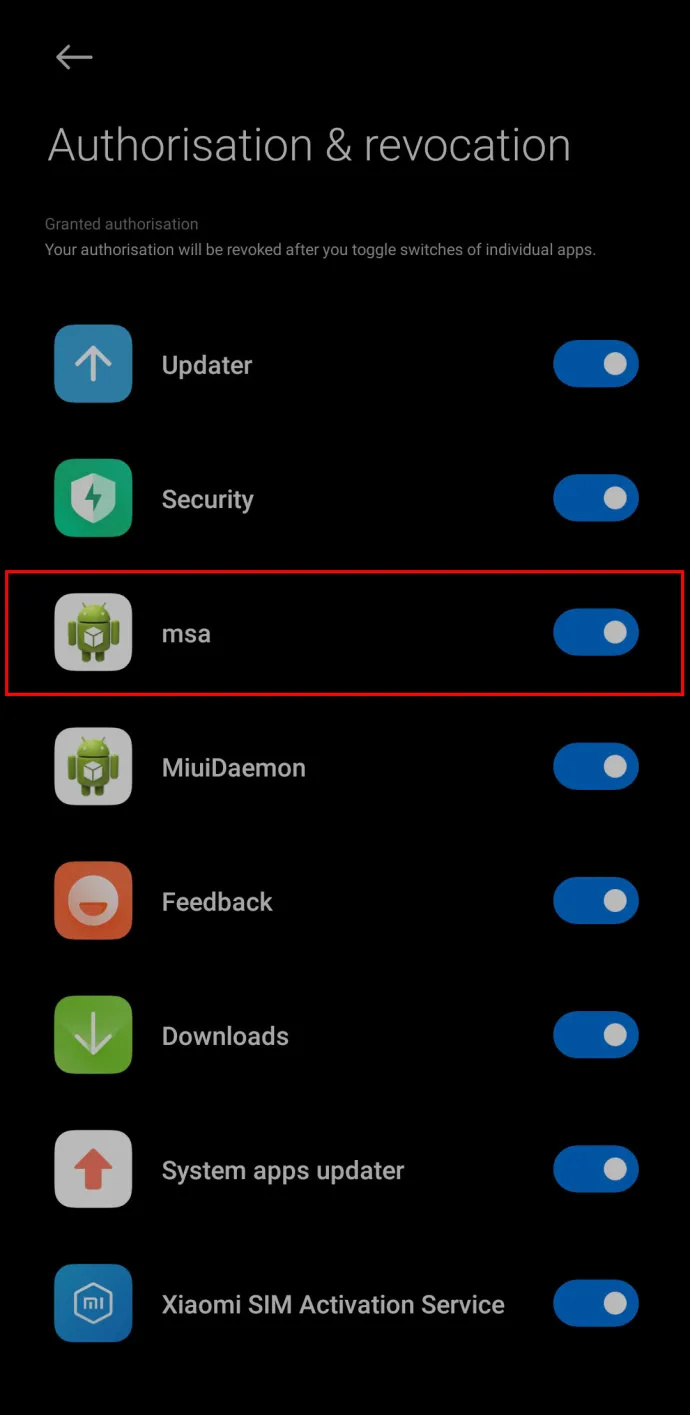
- Muista vahvistaa, että haluat peruuttaa valtuutuksen.
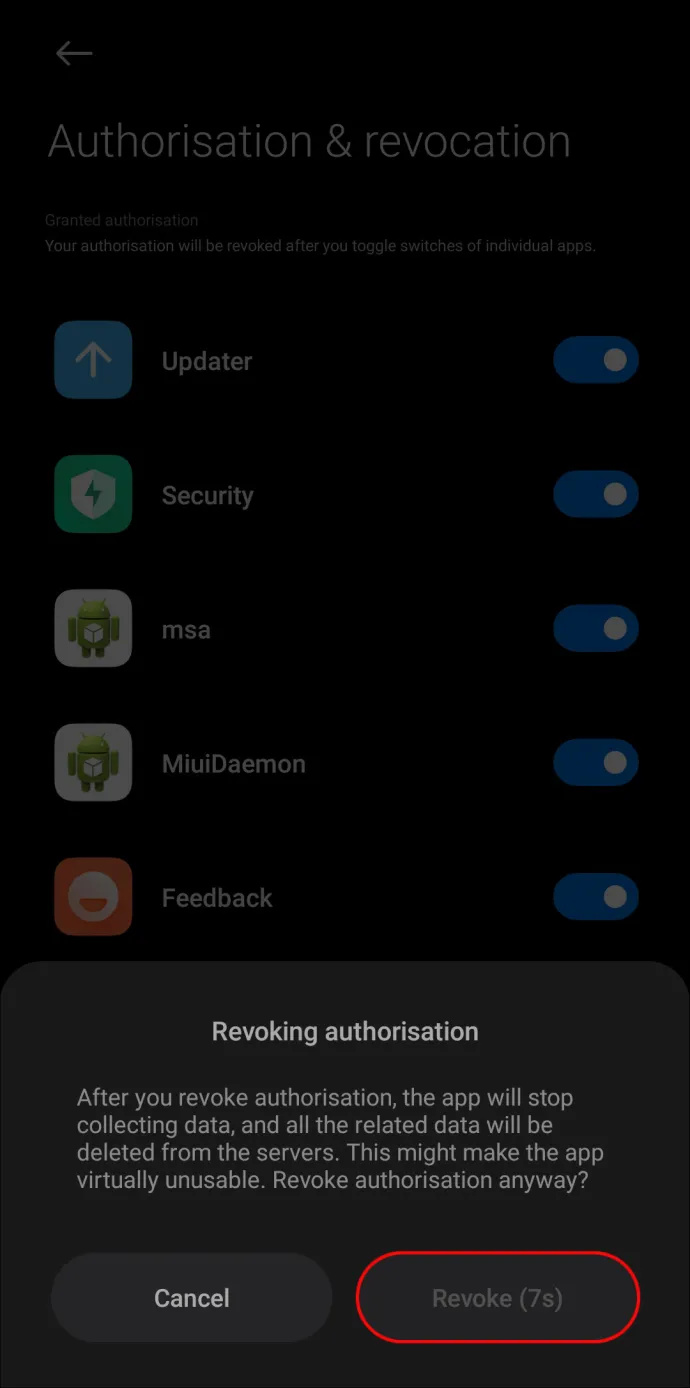
Tämän jälkeen sinun pitäisi pystyä käyttämään Xiaomia rauhassa ilman invasiivisia mainoksia.
UKK
Onko bloatwaresta eroon pääseminen Xiaomissa turvallista?
Bloatwaren poistaminen MIUI:ta käyttävästä Xiaomi-laitteesta voi useimmissa tapauksissa olla turvallista, kunhan noudatat oikeita menettelyjä. Jotkut bloatware-sovellukset voivat kuitenkin olla tiukasti integroituja järjestelmäohjelmistoon, eikä niitä voida poistaa aiheuttamatta yhteensopivuusongelmia tai vaikuttamatta negatiivisesti laitteen suorituskykyyn.
Pitäisikö minun päästä eroon bloatwaresta?
Riippuu yksilöllisistä tarpeistasi ja mieltymyksistäsi, pitäisikö sinun päästä eroon bloatwaresta. Bloatwaressa ei ole mitään luonnostaan haitallista, paitsi että sovellusten käyttämää tehoa voidaan hyödyntää paremmin muihin tärkeimpiin sovelluksiin.
Onko sillä väliä, jos poistan sovelluksia käytöstä sen sijaan, että poistan ne?
Suurin ero sovelluksen käytöstä poistamisen ja asennuksen poistamisen välillä on se, että sovelluksen poistaminen käytöstä piilottaa sen näkyvistä ja estää sitä toimimasta, kun sovelluksen asennuksen poistaminen poistaa sen kokonaan laitteeltasi.
Kuinka voin estää bloatwaren asentamisen?
Valmistaja on esiasentanut Xiaomi bloatwaren laitteeseen, eikä sen asentamista voida estää. Voit kuitenkin poistaa tai poistaa käytöstä sovellukset, joita et halua tai tarvitse.
Onko bloatwarelle vaihtoehtoja?
Google Play Kaupasta on saatavilla monia vaihtoehtoja Xiaomi-bloatwarelle. Voit esimerkiksi korvata esiasennetun verkkoselaimen Chromella, esiasennetun kamerasovelluksen Google Kameralla ja esiasennetun galleriasovelluksen Google Kuvilla.
Bloatwaresta eroon pääseminen
Xiaomi on puhelin, jolla on niin paljon tarjottavaa, ja joskus ehkä vähän liikaakin. Onneksi monet bloatwaren muodostavat sovellukset voidaan helposti poistaa tai poistaa käytöstä. Ole vain varovainen ja tutki sovelluksia ennen kuin poistat ne kaikki käytöstä. Se voi myös auttaa, jos arvioit tilanteesi ennen kuin siirryt joihinkin tarjoamiimme teknisempiin ratkaisuihin. Joskus sinun tarvitsee vain säätää asetuksia päästäksesi eroon ärsyttävistä mainoksista ja tarpeettomista bloatware-ohjelmista.
Mitä mieltä olet MIUI:sta? Ovatko useimmat sen ominaisuudet hyödyllisiä? Entä mainokset? Ovatko ne ärsyttäviä vai enimmäkseen siedettäviä? Jos olet käyttänyt joitain yllä luetelluista vaiheista, ilmoita siitä meille alla kommenttiosiossa.
kuinka muuttaa tehtäväpalkin väriä









